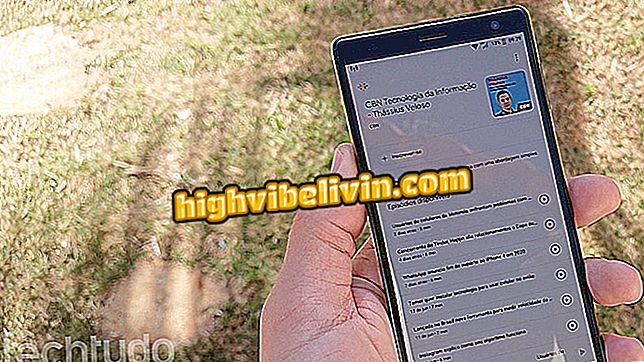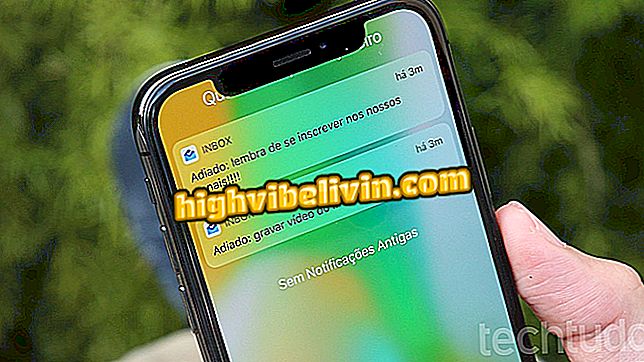YouTube: Video in der Ecke des Bildschirms ansehen, während Sie eine andere Website verwenden (PIP-Modus)
Chrome kann ab Version 70 Videos markieren, die auf dem PC im PIP-Modus (Picture in Picture) angezeigt werden. Die Funktion unterstützt anfangs nur YouTube, es wird jedoch erwartet, dass andere Websites Unterstützung für die Funktion hinzufügen. Das vorgestellte Video wird auf einem Floating-Player außerhalb des Browsers angezeigt, der sich mit anderen Anwendungen überschneidet.
Chrome für Handys: sechs Funktionen, die nur wenige kennen
In der folgenden Anleitung erfahren Sie, wie Sie YouTube-Videos im PIP-Modus in Chrome anzeigen. Das Verfahren wurde in der Browserversion für macOS ausgeführt, die Tipps gelten jedoch auch für Benutzer von Windows- oder Linux-PCs. Erfahren Sie, wie Sie ein Upgrade von Chrome auf Version 70 durchführen.

In Chrome erfahren Sie, wie Sie YouTube-Videos im PIP-Modus ansehen
Möchten Sie Handy, Fernseher und andere Rabattprodukte kaufen? Kennen Sie den Vergleich
Schritt 1. Gehen Sie auf YouTube zu der Videoseite, die Sie im PIP-Modus ansehen möchten. Klicken Sie dann mit der rechten Maustaste darauf. Das YouTube-Kontextmenü wird angezeigt.

Klicken Sie mit der rechten Maustaste auf das Video
Schritt 2. Klicken Sie erneut mit der rechten Maustaste. Diesmal erscheint ein neues Menü. Klicken Sie darin auf "Bild-in-Bild".

Aktivieren des PIP-Modus
Schritt 3. Der Spieler wird hervorgehoben und in der rechten unteren Ecke des Bildschirms angezeigt. Sie können auf die Ränder klicken und ziehen, um die Größe zu ändern, das Video anzuhalten und fortzusetzen. Um den PIP-Modus zu verlassen, klicken Sie einfach auf das "x".

Das Video wird als Miniaturansicht über andere Apps ausgeführt
Dort! Tipps zum Ansehen von YouTube-Videos, während Sie andere Aufgaben auf Ihrem PC erledigen.
Google Chrome langsam: Wie kann ich wieder normal werden? Siehe im Forum.

So laden Sie Videos von YouTube mit Videoder per PC herunter